การแลกใช้คีย์ผลิตภัณฑ์ของคุณเป็นกระบวนการแบบครั้งเดียวที่เพิ่มผลิตภัณฑ์ใหม่ของคุณไปยังบัญชี Microsoft ของคุณ เมื่อคุณทําเสร็จแล้ว คุณจะใช้บัญชี Microsoft ของคุณ เพื่อติดตั้งและเปิดใช้งานแอป Office ไม่ใช่คีย์ผลิตภัณฑ์
หมายเหตุ: ถ้าคุณมีการสมัครใช้งาน Microsoft 365 อยู่แล้ว คุณสามารถแลกใช้คีย์ผลิตภัณฑ์ใหม่เพื่อขยายหรือต่ออายุการสมัครใช้งานของคุณได้

คุณต้องการความช่วยเหลือเกี่ยวกับเรื่องใด
ฉันต้องการวิธีใช้ทีละขั้นตอน
เราจะช่วยคุณแลกใช้คีย์ของคุณสําหรับผลิตภัณฑ์ใหม่หรือการต่ออายุ
คีย์ผลิตภัณฑ์ของฉันถูกใช้ไปแล้ว
คุณสามารถใช้คีย์ของคุณได้ครั้งเดียวเท่านั้น แต่ไม่ต้องกังวล คุณไม่จําเป็นต้องใช้คีย์ของคุณเพื่อติดตั้ง Office หรือเพิ่มบุคคลลงในการสมัครใช้งานของคุณ
ฉันไม่มีคีย์ผลิตภัณฑ์
ในหลายกรณี คุณไม่จําเป็นต้องใช้คีย์เพื่อติดตั้งแอป Office ใหม่
ฉันต้องการติดตั้งแอป Office
เลือกลิงก์ด้านล่างเพื่อติดตั้ง ติดตั้งใหม่ ถ่ายโอน หรือย้ายแอป Office โดยไม่ต้องใช้คีย์ผลิตภัณฑ์ของคุณ
ทำตามขั้นตอนการลงทะเบียนใช้สิทธิ์
คลิกเพื่อเลือกผลิตภัณฑ์ของคุณที่ด้านล่าง
#x2 
บน Microsoft365.com/setup ลงชื่อเข้าใช้ด้วยบัญชี Microsoft ของคุณ หรือสร้างบัญชีใหม่ คุณจะเห็นชื่อของคุณถ้าเราตรวจพบบัญชี Microsoft ของคุณโดยอัตโนมัติ
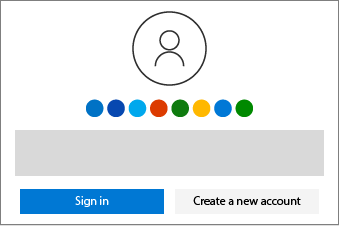
#x2 
ใส่คีย์ผลิตภัณฑ์ของคุณ (ถ้าได้รับพร้อมท์) เลือกประเทศหรือภูมิภาคของคุณ และเลือกภาษาของคุณ
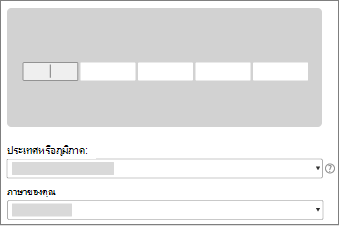
#x2 
สําหรับบริการที่ไม่หยุดชะงัก ให้ระบุข้อมูลการชําระเงินสําหรับการเรียกเก็บเงินตามระยะเวลาที่กําหนด ตอนนี้คุณก็พร้อมที่จะ ติดตั้งแอป Office แล้ว
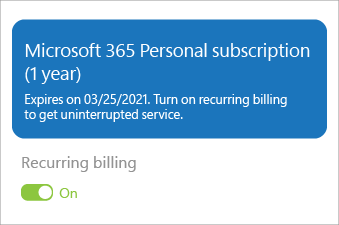
ถ้าคุณได้ซื้อคีย์หลายคีย์ ให้ทำขั้นตอนที่ 1–3 อีกครั้งสำหรับแต่ละคีย์เพื่อขยายอายุการสมัครใช้งานให้นานสูงสุด 5 ปี
#x2 
บน Office.com/setup ลงชื่อเข้าใช้ด้วยบัญชี Microsoft ของคุณ หรือสร้างบัญชีใหม่ คุณจะเห็นชื่อของคุณถ้าเราตรวจพบบัญชี Microsoft ของคุณโดยอัตโนมัติ
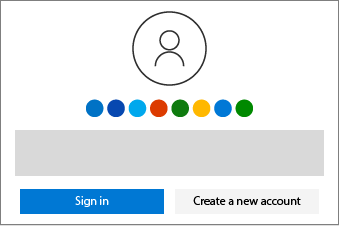
#x2 
ใส่คีย์ผลิตภัณฑ์ของคุณ (ถ้าได้รับพร้อมท์) เลือกประเทศหรือภูมิภาคของคุณ และเลือกภาษาของคุณ
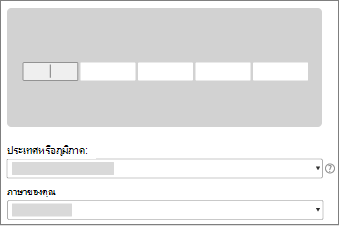
#x2 
เลือก ถัดไป เพื่อเสร็จสิ้นกระบวนการแลกใช้ ตอนนี้คุณก็พร้อมที่จะ ติดตั้งแอป Office แล้ว
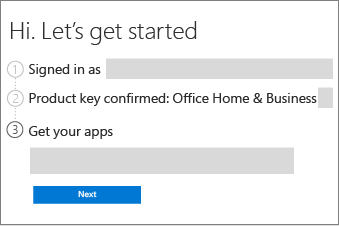
ถ้าคุณได้ซื้อคีย์หลายคีย์ ให้ทำขั้นตอนที่ 1–3 อีกครั้ง
ติดตั้งแอป Office, Visio หรือ Project
ใช้ขั้นตอนเหล่านี้เพื่อติดตั้ง ติดตั้งใหม่ ถ่ายโอน หรือย้ายผลิตภัณฑ์ของคุณ
#x2 
ไปที่หน้าบัญชี Microsoft, บริการ & การสมัครใช้งาน และลงชื่อเข้าใช้โดยใช้บัญชี Microsoft ของคุณ
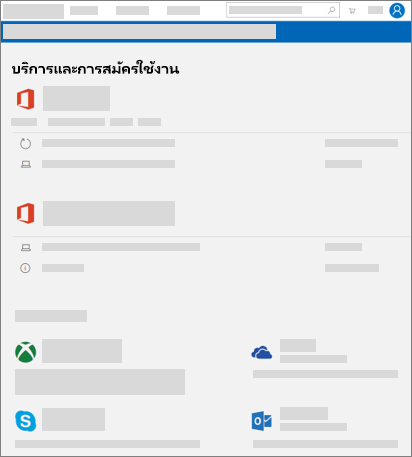
#x2 
เลือก ติดตั้ง สําหรับผลิตภัณฑ์ของคุณ
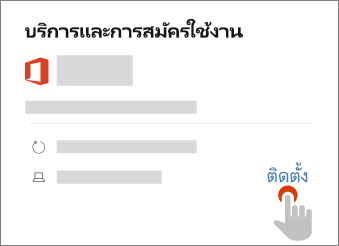
#x2 
เลือกตัวเลือกที่คุณต้องการ (เช่น 64 บิตและภาษา) จากนั้นเลือก ติดตั้ง
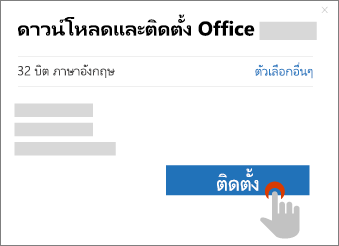
วิธีใช้ทีละขั้นตอน:
ขั้นตอนถัดไปสำหรับสมาชิก Microsoft 365
แชร์ Microsoft 365 Family
Microsoft 365 Family สมาชิกสามารถแชร์การสมัครใช้งานกับสมาชิกในบ้านของตนได้
ตั้งค่าแอป Office และอีเมลบนอุปกรณ์เคลื่อนที่ของคุณ
คุณสามารถติดตั้งแอป Office บนโทรศัพท์มือถือและแท็บเล็ตของคุณได้เช่นกัน
สิ่งที่ต้องทำถ้าคุณไม่มีคีย์ผลิตภัณฑ์
ลงชื่อเข้าใช้เพื่อดู หน้า บัญชี Microsoft, บริการ & การสมัครใช้งาน เพื่อดูว่าผลิตภัณฑ์ของคุณถูกเพิ่มลงในบัญชี Microsoft ของคุณแล้วหรือยัง ถ้ามี คุณไม่จําเป็นต้องใช้คีย์ผลิตภัณฑ์เพื่อติดตั้งผลิตภัณฑ์ของคุณ หากคุณซื้อผลิตภัณฑ์ของคุณทางออนไลน์จาก Microsoft Store ตรวจสอบให้แน่ใจว่าได้ลงชื่อเข้าใช้โดยใช้บัญชี Microsoft ที่คุณใช้ซื้อผลิตภัณฑ์ของคุณ
สำหรับวิธีใช้คีย์ผลิตภัณฑ์ ดูโดยใช้คีย์ผลิตภัณฑ์กับ Office.
สิ่งที่ต้องทำถ้าใช้คีย์ผลิตภัณฑ์ของคุณถูกใช้แล้ว
คุณสามารถลงทะเบียนใช้สิทธิด้วยคีย์ผลิตภัณฑ์ของคุณได้ครั้งเดียวเท่านั้น เนื่องจากไม่ได้มีไว้สำหรับการใช้ซ้ำหรือแชร์ ถ้าคุณได้รับข้อความที่บอกว่าคีย์ผลิตภัณฑ์นี้มีการใช้แล้ว คุณสามารถไปที่ บัญชี Microsoft หน้าบริการและการสมัครใช้งาน เพื่อติดตั้งผลิตภัณฑ์และจัดการสิทธิประโยชน์การสมัครใช้งานของคุณ
ถ้าคุณซื้อ Microsoft 365 Family และต้องการแชร์การสมัครใช้งานของคุณ โปรดอย่าส่งคีย์ผลิตภัณฑ์ให้บุคคลที่คุณต้องการจะแชร์เนื่องจากพวกเขาจะพบข้อผิดพลาดแบบเดียวกัน แต่ให้ส่งอีเมลหรือลิงก์โดยใช้กระบวนงานใน วิธีการแชร์สิทธิประโยชน์การสมัครใช้งาน Office 365 Home ของคุณ แทน การดำเนินการนี้จะเพิ่มบัญชี Microsoft ของพวกเขาไปยังการสมัครใช้งานของคุณและช่วยให้บุคคลเหล่านั้นไปที่ บัญชี Microsoft หน้าบริการและการสมัครใช้งาน เพื่อติดตั้งแอป Office บนอุปกรณ์ของตนเองได้
ติดต่อฝ่ายสนับสนุนของไมโครซอฟท์
ถ้าคุณได้ทำตามคำแนะนำในบทความนี้แล้วและยังต้องการความช่วยเหลือ โปรดไปที่หน้า ฝ่ายสนับสนุนของไมโครซอฟท์ เพื่อขอความช่วยเหลือ
ข้อมูลเพิ่มเติม
จัดการการชำระเงินและการเรียกเก็บเงิน
รับความช่วยเหลือด้วยบัญชีผู้ใช้และการเรียกเก็บเงิน
รับความช่วยเหลือด้วย Open Banking (PSD2) และ Strong Customer Authentication (SCA)











